今まで17インチ(1280×1024)のモニタを使っていたが、作業効率アップを目論み 23インチワイド(1920×1080)に変えた。
が、PCが古く解像度が選択できず、試行錯誤しながらやっとなんとか表示できるようになった。。。
途中、解像度の設定を誤り、画面が真っ黒になったまま何も表示されなくなり、立ち上げ直してもログインすることもできず、、途方に暮れたり。。。
エラい苦労してやっとここまで辿り着いたが、まだ完全に設定できているワケではなく、騙しながら使っている状態なので、正直この方法はオススメしません。(途中でいつ二度と使えなくなっても不思議ではない状況に遭遇したため…orz)
結論:素直に、新しいPCに買い換えましょう!

一応、自分の備忘録としてメモしておきます。
PC環境
- PC:DELL DIMENSION 3100C
- OS:WindowsXP(SP2)
- グラフィック:Intel 82915G/GV/910GL Express Chipset
やったこと
試行錯誤しながらいろいろやってみて、、はたしてどれが寄与したのか???なので、あえて「手順」とはせずに「やったこと」としておく。。
ドライバの更新
[コントロールパネル][画面][設定][詳細設定]から、ドライバを更新
→ [アダプタ][プロパティ][ドライバ]で、[ドライバの更新]
→ [モニタ][プロパティ][ドライバ]で、[ドライバの更新]
最初はうまくいかなかったが、何度かやっていたらそれぞれ最新版に更新できた。。
「PowerStrip」を使って解像度 1920×1080を追加
普通、[コントロールパネル][画面][設定]から「画面の解像度」で対象となる解像度を選択すれば良いが、ここには 1920×1080が存在しないため、「PowerStrip」というツールを使って解像度を追加する。
「PowerStrip」で検索するとダウンロードサイトがいろいろと出てくるので適当なところからダウンロードし、インストールする。(日本語化対応の方法もあるようだが、よぉわからず断念、、英語のまま使った…)
インストール後、PowerStripを起動すると右下のタスクバーにアイコンが表示されるので、これを右クリックし[Display Profiles][configure]で Display Profilesウィンドが開く。
[Advanced timing options]→[Custom resolutins]で、ここから 1920×1080を選択し、[Add new resolution]。(いろいろあるのでいくつか試した。。 最終的には「1920×1080p 60Hz」だったかな。)
ただし、これだけだと再起動後に消滅しているので、最初の画面に戻って[Save as]してやる必要ありか!?(試行錯誤してたら保存されるようになった)
これで、画面プロパティの「画面の解像度」で[1920×1080]が選べるようになった。が、「画面のリフレッシュレート」がなぜか「145ヘルツ」しかなく、このままでは60Hz対応仕様のモニタでは、表示できない。
→ ここで、画面が真っ黒になったままログインもできない状態に陥る。。
その場合は、以下の「画面を見ずにログイン・解像度を変更する方法」を参照。
ここまでで、一応 解像度 1280×1024 → 1920×1080に変更でき、一旦は正常にワイド画面で表示されるようになるが、再起動をかけると「145ヘルツ」が有効になってしまうようで、真っ黒な画面のままになる。。
→ なので下記「画面を見ずにログインする方法」(Shift+Tab → パスワード入力)で毎回ログインすることにした。。